كيفية إنشاء تقرير محول شبكة Wi-Fi على نظام التشغيل Windows 10
يعد Windows 10 بلا شك نظام التشغيل الأكثر شيوعًا والذي تم تصميمه لتسهيل إجراءات استكشاف الأخطاء وإصلاحها للمستخدمين. يوفر تفاصيل عن وظائف الأجهزة والبرامج ويساعد أيضًا في إدارة الاتصالات اللاسلكية للنظام. يعد تقرير محول شبكة Wi-Fi(Wi-Fi Network Adapter Report) إحدى ميزات نظام التشغيل Windows 10 التي توفر معلومات مفصلة خطوة بخطوة حول عمل الجهاز اللاسلكي المتصل بالكمبيوتر. تعد Wi-Fi واحدة من أكثر الشبكات اللاسلكية شيوعًا المستخدمة في أنظمتنا ، لذلك سنقوم اليوم بتوضيح عملية إنشاء تقرير محول شبكة Wi-Fi على نظام التشغيل Windows 10(Windows 10) .
يعد تقرير محول الشبكة(Network) مفيدًا في العديد من الحالات مثل استكشاف الأخطاء وإصلاحها من خلال تحديد الأخطاء ومدة الجلسات والإخراج من الأوامر الواردة في موجه الأوامر. يوفر التقرير أيضًا التفاصيل المتعلقة بمحولات الشبكة المستخدمة للمعالجة اللاسلكية بواسطة نظام الكمبيوتر. في هذه المقالة ، سنرى كيفية إنشاء تقرير محول شبكة Wi-Fi على نظام التشغيل Windows 10(Windows 10) . لذا ، بالانتقال إلى القسم التالي ، دعنا نلقي نظرة عليه.
كيفية إنشاء تقرير محول شبكة Wi-Fi(Network Adapter Report)
تُستخدم تقارير محول الشبكة(Network) بشكل شائع لتصحيح الخطأ في الاتصال بالإنترنت. يساعد المستخدم في تحديد الأخطاء التي حدثت في النظام بسبب عدم قدرة المحول على إرسال أمر للاتصال بالإنترنت. قد يحدث الخطأ أحيانًا أيضًا بسبب إدخال خاطئ في نافذة موجه الأوامر مما قد يفسد محول الوظيفة. في هذا السيناريو ، قد ترغب في استكشاف مشكلة الشبكة اللاسلكية لنقطة وصول. لذلك ، اتبع الاقتراحات أدناه لإنشاء تقرير محول شبكة Wi-Fi بمعلومات مفصلة.
- افتح موجه أوامر غير مقيد(Open an elevated Command Prompt) .
- اكتب ما يلي -
netsh wlan show wlanreport - اضغط على Enter(Press Enter) لإنشاء تقرير محول لاسلكي .(Wireless)
- الآن ، قم بزيارة مجلد WlanReport
- افتح ملف wlan-report-latest.html.
هذا هو. ومع ذلك ، إذا كنت تريد معرفة الخطوات المذكورة أعلاه بالتفصيل ، فإليك هذه الخطوات.
يمكنك الوصول إلى تقارير محول الشبكة(Network) عن طريق تشغيل سطر أوامر بسيط في موجه الأوامر لنظام الكمبيوتر. لذلك ، تحتاج أولاً إلى فتح موجه أوامر(Command Prompt) غير مقيد وتشغيل سطر الأوامر المرتبط. دعنا نلقي نظرة على الوصف التفصيلي للعملية المتضمنة في الطرق المذكورة أعلاه!
لبدء تشغيله ، اضغط على اختصار لوحة مفاتيح Windows+R لفتح مربع الحوار Run ، كما يمكنك فتحه باستخدام قائمة WinX . بمجرد فتحه ، اكتب cmd في حقل الإدخال واضغط على Ctrl+Shift+Enter لتشغيل موجه الأوامر بامتيازات المسؤول.
إذا طلب التحكم في حساب المستخدم(User Account Control) ( UAC ) على الشاشة وطلب إذنك ، فانقر فوق الزر " نعم(Yes) " للمتابعة.
بمجرد ظهور نافذة موجه الأوامر على شاشتك ، اكتب الأمر أدناه واضغط على Enter لإنشاء تقرير محول لاسلكي:
netsh wlan show wlanreport
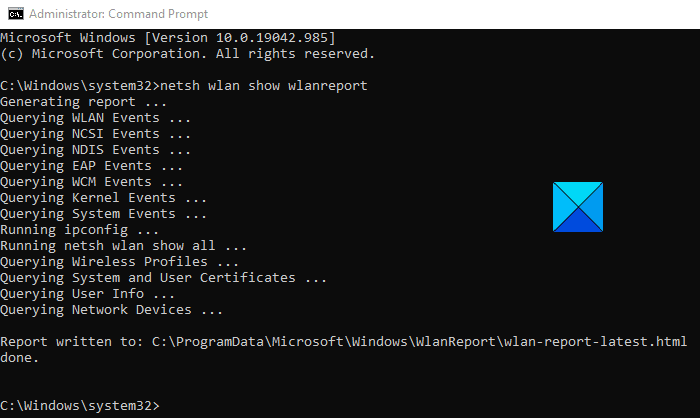
الآن ، لعرض تقرير المحول اللاسلكي الذي تم إنشاؤه ، اكتب الأمر أدناه واضغط مرة أخرى على Enter:
C:\ProgramData\Microsoft\Windows\WlanReport\wlan-report-latest.html
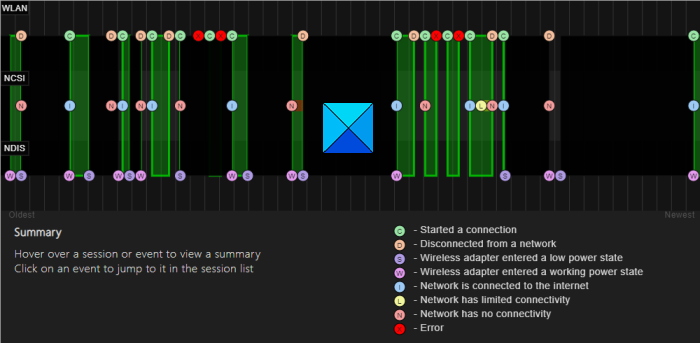
بمجرد اكتمال الإجراء ، سيتم فتح التقرير باستخدام مستعرض الويب الافتراضي ، مع عرض جميع التفاصيل مثل حالة الاتصال ووقت الاتصال وحدث خطأ وتفاصيل حول محولات الشبكة وحالة نجاح الجلسة وفشلها. سيكون تقريرًا مفصلاً للغاية ورسمًا بيانيًا لمساعدة المستخدم في الوصول إلى كل نقطة من نقاط عمل Wi-Fi . وبالتالي يمكنك إنشاء تقرير محول شبكة Wi-Fi على جهاز Windows 10 الخاص بك.(Wi-Fi)
Hope it helps! Let us know if you have any questions regarding this post.
متعلق ب:(Related:)
- كيفية عرض إعدادات محول شبكة Wi-Fi(How to view Wi-Fi Network Adapter settings)
- كيفية عرض ملفات تعريف شبكة Wi-Fi المخزنة(How to view Wi-Fi Network Profiles stored)
- كيفية عرض معلومات برنامج تشغيل شبكة Wi-Fi.(How to view Wi-Fi Network Driver information.)
Related posts
كيفية توليد WiFi History or WLAN Report في Windows 10
كيفية إضافة شبكة Wi-Fi جديدة Network Profile في Windows 10
Backup and Restore WiFi أو Wireless Network Profiles في Windows 10
كيفية عرض Wi-Fi Network Profiles المخزنة على Windows 10
Improve Wireless Network Speed على Windows 10
اختبار قوة إشارة Wi-Fi الخاصة بك مع Homedale ل Windows 10
كيفية إنشاء سهم Network في Windows 10
Advanced IP Scanner، A IP scanner مجانا Windows 10
2 Ways إلى Map Network Drive في Windows 10
كيفية تحديث برامج تشغيل محول الشبكة على نظام التشغيل Windows 10
NetworkManager: مجاني ومحمول network manager ل Windows 10
ما هو Firewall and Network Protection في Windows 10 وكيفية إخفاء هذا القسم
Network Adapter مفقود في Windows 10
3 طرق للاتصال بشبكات Wi-Fi المخفية في Windows 10
WiFi متصلة، ولكن لا يوجد اتصال بالإنترنت على Windows 10
Provide الدعم عن بعد لمستخدمي Windows 10 مع Windows Remote Assistance
Hide Network icon على Sign-in screen and Lock screen في Windows 10
كيفية تغيير حدود النطاق الترددي ل Windows 10 تحديثات
Network Adapter مفقود في Windows 10؟ 11 Working Ways لإصلاحها!
التقاط جميع ملفات Web site التي تم تنزيلها مع WebSiteSniffer ل Windows 10
